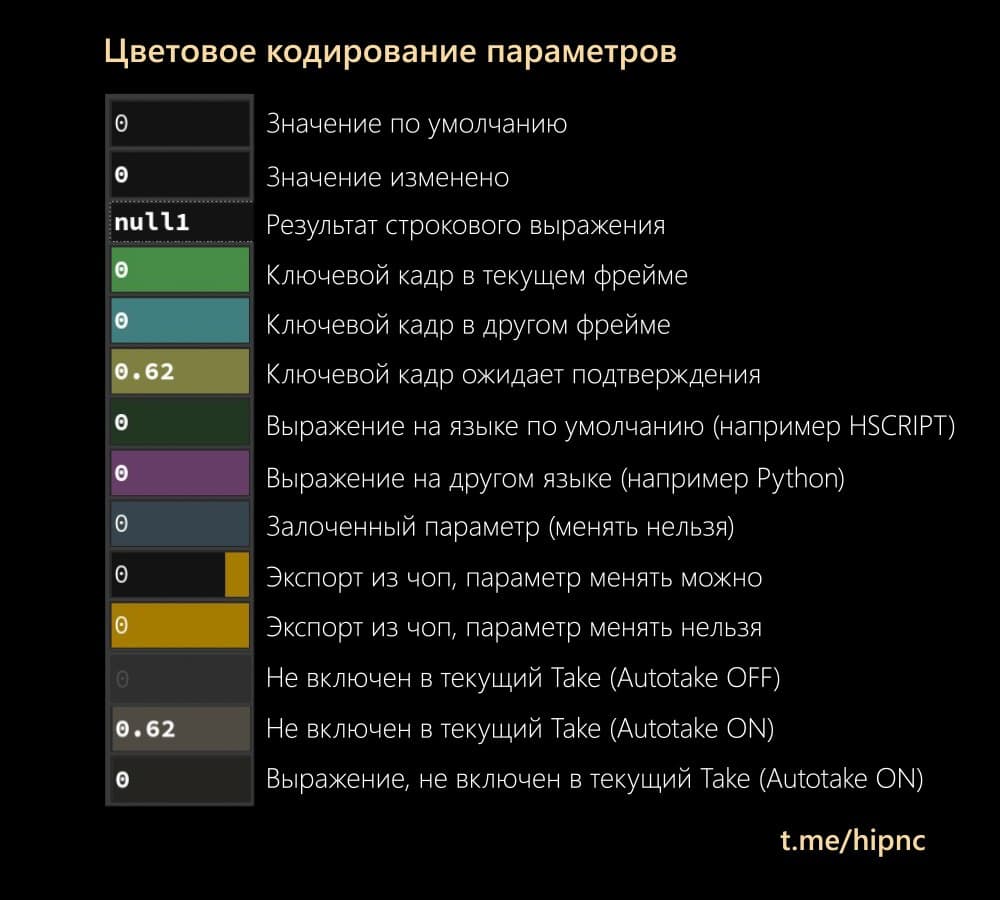Спокойно! Нажмите Alt+T.
Меню Render/Update Textures.
Также, если залипла текстура из COP network, поможет меню Windows/Cache manager, в котором можно почистить разные кэши.
Выделить нужные ноды и потянуть связь с выхода одной из них с зажатой клавишей ALT.
Такое случается, если вы используете фокусировку на объекте (Space+G). В этом режиме Гудини автоматом подстраивает клиппинг под размер объекта, что приводит к непредсказуемым результатам.
Это поведение можно отключить в настройках вьюпорта. Входим в настройки (клавиша D над вьюпортом), выбираем меню View. Там нас интересует раздел Clipping. Можно включить Homing Auto Adjust в Neither clip plane и вручную вписать нужные параметры клиппинга в параметры Near/Far Clip Planes.
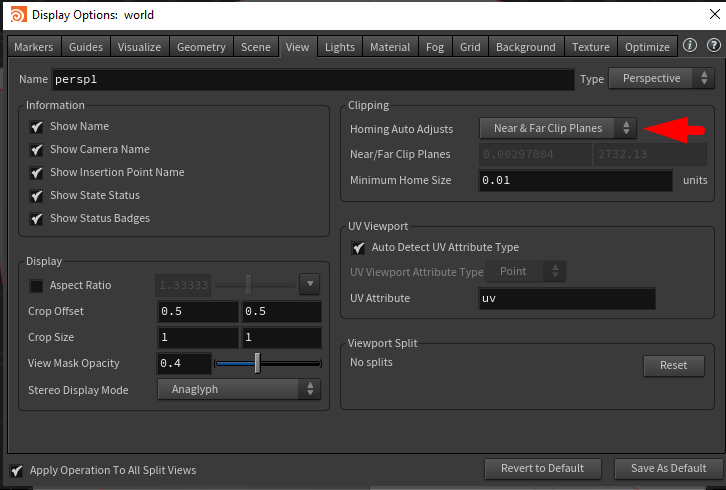
Если же у вас включена и залочена камера, то эти параметры нужно менять уже на ней, во вкладке View — Near Clipping/Far Clipping.
Нажать на параметр правой кнопкой, выбрать в меню: More/View Dependencies. В списке под «плюсиком» будут все ноды с параметрами, в которых есть ссылка на текущий. Там же можно выбрать ноду и перейти к ней, нажав на стрелку справа снизу.
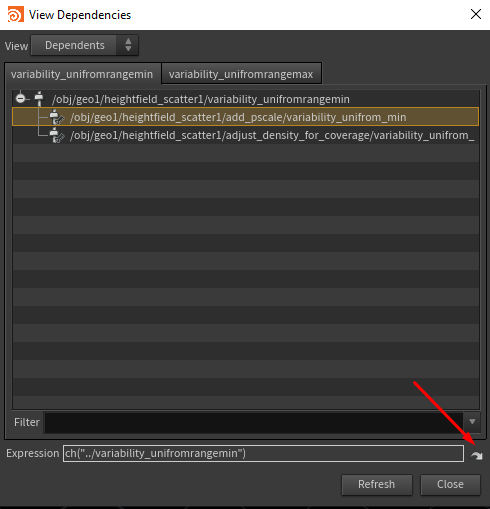
Войти в параметры вьюпорта, для этого нужно нажать над вьюпортом клавишу D. В появившемся окне выбрать вкладку Guides.
Draw Time (FPS) включает отображение FPS. На старых версиях этот параметр назывался Show Time.
Geometry information — Always On включает отображение числа точек и примитивов.
В меню Edit — Preferences — General User Interface — Global UI Scale.
Или добавить в houdini.env строку вида HOUDINI_UISCALE=125
По сути это размер интерфейса, а точнее DPI в процентах от значения по умолчанию. 100 — исходный размер. 200 — в два раза больше.
В Network view в меню View выбрать Dependency links — Show for all nodes. Теперь, если одна нода ссылается на другую, между ними будет нарисована линия.
Тянем мышкой за нижний пин на ноде, чтобы появилась линия. Отпускаем мышку и нажимаем Tab. Теперь, когда мы выбираем ноду, она сразу будет привязана к предыдущей. Это особенно актуально для Веллума, Хэйра и прочих нод, где нужно сразу привязывать три входа.
Удерживаем клавишу Y и ведём курсор через связи.
Shift+R
Навести курсор на ноду и зажать клавишу A (Align), после чего провести мышкой наверх или вниз. Ноды выше или ниже по дереву выровняются по выбранной ноде.
Ctrl+цифра от 1 до 5 — сохранить закладку
Цифра от 1 до 5 — переключиться на сохраненную закладку
Shift+S
Правой кнопкой мыши щелкнуть по иконке «булавка» и выбрать цифру. Табы с одинаковыми цифрами привязаны друг к другу.
Ctrl+Щелчок на разделитель панели — поменять панели местами
Alt+Щелчок на разделитель панели — горизонтальная/вертикальная раскладка
Переключитесь на английскую раскладку клавиатуры